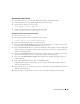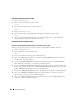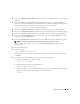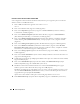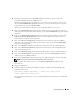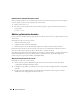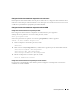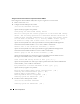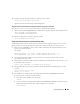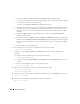Deployment Guide
Guía de implantación 389
4
Verifique que todos los discos ASM estén visibles; para ello, escriba:
/etc/init.d/oracleasm listdisks
Aparecerá una lista de todos los discos ASM configurados.
Configuración del almacenamiento compartido mediante dispositivos sin formato
Inicie la sesión como root en el nuevo nodo y realice el procedimiento siguiente:
1
Edite el archivo
/etc/sysconfig/rawdevices
y añada las líneas siguientes para un clúster Fibre Channel:
/dev/raw/ASM1 /dev/emcpowerb1
/dev/raw/ASM2 /dev/emcpowerc1
2
Reinicie los dispositivos sin formato; para ello, escriba:
service rawdevices restart
Configuración del almacenamiento compartido mediante OCFS2
Si utiliza OCFS2 para archivos de base de datos, quórum o CRS, asegúrese de que los nuevos nodos
puedan acceder a los sistemas de archivos de clúster de la misma forma que los nodos existentes.
1
Edite el archivo
/etc/fstab
en el nuevo nodo y añada la información de volumen OCFS2 tal y como
aparece en los nodos existentes:
Por ejemplo:
/dev/emcpowera1 /u01 ocfs2 _netdev,datavolume,nointr 0 0
/dev/emcpowerb1 /u02 ocfs2 _netdev,datavolume,nointr 0 0
2
Cree puntos de montaje OCFS2 en el nuevo nodo tal y como aparecen en los nodos existentes
(por ejemplo, /u01, /u02 y /u03).
3
Detenga todas las instancias de base de datos escribiendo el comando siguiente como usuario
oracle
en uno de los nodos existentes:
srvctl stop database -d <nombre base de datos>
4
Detenga CRS y desmonte todas las particiones OCFS2 escribiendo el comando siguiente en
todos
los nodos
:
/etc/init.d/init.crs stop
umount -a -t ocfs2
5
Para añadir el nuevo nodo al archivo de configuración de OCFS2
/etc/ocfs2/cluster.conf
, realice
los pasos siguientes en uno de los
nodos existentes
:
a
Inicie el sistema X Window; para ello, escriba:
startx
b
Genere el archivo de configuración de OCFS2 (
/etc/ocfs2/cluster.conf
) con un nombre de clúster
predeterminado de ocfs2; para ello, escriba lo siguiente en un terminal:
ocfs2console